Comando Shred en Linux con ejemplos
Los datos son confidenciales, y cuando tiene datos almacenados en archivos, tener una forma segura de eliminarlos suele ser un desafío. Puede haber situaciones en las que desee regalar su unidad y asegurarse de que nadie pueda sondear los datos que contiene.
En este tutorial, aprendemos sobre el comando shred de Linux para eliminar datos de forma segura.
Pedir triturar
El comando shred es un programa de Linux que permite a los usuarios sobrescribir un archivo para garantizar que los datos del archivo no se puedan recuperar. Esto hace que sea mucho más difícil para cualquier herramienta externa recuperar los datos.
Si alguien obtiene acceso a su sistema, puede verificar los datos eliminados usando una herramienta de recuperación de datos y recuperarlos. Para evitar tal escenario, debe usar el comando shred.
¿Cómo funciona el comando triturar? Shred sobrescribe los datos de un archivo de forma aleatoria y repetida. El archivo triturado se puede eliminar del sistema de archivos usando otros comandos como rm.
Sintaxis
shred [options] [filename]triturar vs rm
Shred y rm se utilizan para eliminar un archivo de los sistemas de archivos. Sin embargo, tienen dos diferencias principales.
Primero, rm El comando solo elimina el puntero a un sistema de archivos en particular, pero eso no elimina los datos en el disco. Sin embargo, un archivo triturado tiene sus datos sobrescritos varias veces, lo que lo hace irrecuperable.
La otra diferencia es que el comando rm es más rápido al eliminar archivos porque solo se elimina el puntero. Sin embargo, la trituración lleva tiempo porque los datos del archivo deben sobrescribirse aleatoriamente antes de eliminar el archivo opcionalmente.
Ejemplos de destrucción
Veamos algunos ejemplos útiles de comandos de fragmentación. Debido a que estos comandos destruyen datos, asegúrese de hacer una copia de seguridad de sus archivos o disco.
Ejemplo 1: sobrescribir el contenido del archivo
Cuando el comando shred se ejecuta sin opciones, sobrescribe el archivo de datos aleatorios con 3 pasadas. Puede agregar la opción -v para verbosidad.
shred file1.txt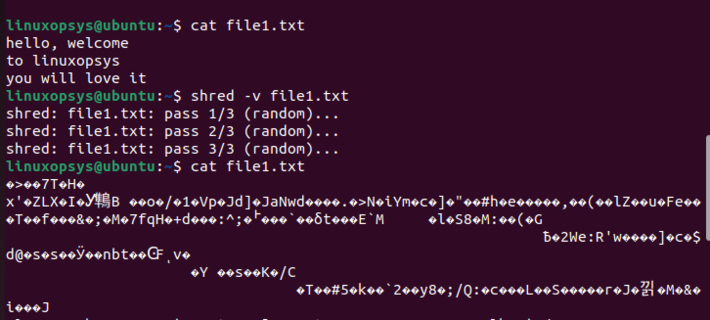
Puedes usar el gato Comando para confirmar el contenido del archivo y luego eliminar el archivo usando rm.
Ejemplo 2: Limpie el disco duro o la partición
Cuando tira un disco duro, para estar seguro, puede borrar el contenido de forma segura. Use el siguiente comando de trituración para borrar su disco:
sudo shred -vfz /dev/sdaLa opción -v significa detallado.
– f implica que shred sobrescribirá el archivo a la fuerza, incluso si eso significa cambiar los permisos del archivo para permitir la escritura.
La opción -z permite sobrescribir el archivo con ceros para ocultar la destrucción de los sistemas de archivos.
Nota: Para SSD, no se recomienda usar el comando shred, en su lugar use el comando hdparm para emitir un borrado seguro.
Ejemplo 3: sobrescribir y eliminar un archivo
Cuando destruye un archivo, también desea eliminarlo para crear espacio en sus sistemas de archivos. En este caso, utilice la opción -u para sobrescribir y eliminar el archivo.
shred -uzv file1.txt
La opción -u tiene por defecto 4 anulaciones a menos que se especifique la opción -n. La opción -z agrega ceros finales para ocultar la destrucción. Finalmente, el archivo se elimina del sistema de archivos.
Ejemplo 4: sobrescribir solo ciertos bytes
Puede especificar bytes específicos para destruir usando la opción -s agregando el número de bytes.
El siguiente comando destruye 20 bytes del archivo llamado file2.txt.
shred -s 20 file2.txt
Ejemplo 5: cambiar el número de veces que se sobrescribe
De forma predeterminada, el comando shred sobrescribe un archivo en tres pasadas. Puede especificar el número de pases usando la opción -n.
El siguiente comando sobrescribe el archivo en 5 pasos en modo detallado:
shred -vn 5 file2.txt
Ejemplo 6: Triturar directorio completo
Para un directorio, puede destruir su contenido recursivamente. Para hacer esto, use el comando buscar para ubicarlo, luego ejecute el comando triturar con cualquier opción.
Por ejemplo, el siguiente comando encuentra un directorio llamado linux1 y luego destruye recursivamente todos los archivos que contiene.
find ./Desktop/linux1/ -type f -exec shred {} -v ;
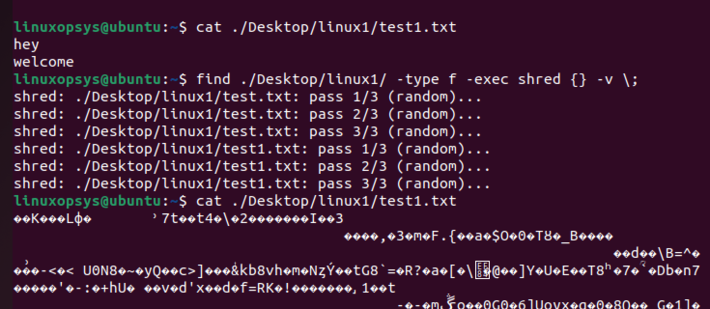
Ejemplo 7: modo detallado
Cuando tritura un archivo, puede mostrar el resultado de la trituración agregando el archivo V opción.
Por ejemplo, destruyamos un archivo llamado file2.txt en modo detallado de la siguiente manera:
shred -v file2.txt
Esto proporciona más visibilidad de lo que realmente hace el comando.
Opciones de destrucción de Linux
Algunas de las opciones útiles del comando Triturar son:
| elección | Descripción |
|---|---|
| V | Habilitar el modo detallado |
| – norte | Especifique el número de veces para sobrescribir los datos |
| -tu | Transmitir y eliminar un archivo |
| -s | Especifique el tamaño de la miga. |
| .com | Oculte la destrucción agregando ceros a la sobrescritura final |
| – f | Se utiliza para permitir la sobrescritura de archivos cambiando los permisos de archivo |
| -versión | Mostrar versión fragmentada |
| -Ayuda | Se abre la página de ayuda para el comando triturar |
Los sistemas de archivos que se están destruyendo no son eficientes
De acuerdo con las páginas del manual, no se garantiza que los siguientes sistemas de archivos que la destrucción sea efectiva en todos los modos del sistema de archivos:
- registrar o registrar sistemas de archivos estructurados como los proporcionados con AIX y Solaris (y JFS, ReiserFS, XFS, Ext3, etc.)
- sistemas de archivos que escriben datos redundantes y continúan incluso si algunas escrituras fallan, como los sistemas de archivos basados en RAID
- sistemas de archivos que toman instantáneas, como el servidor NFS de Network Appliance
- sistemas de archivos que se almacenan en caché en ubicaciones temporales, como clientes NFS versión 3
- sistemas de archivos comprimidos
Conclusión
He visto que shred es una forma mucho más segura de eliminar archivos que el comando rm.
Gracias por leer hasta aquí, deje sus sugerencias y comentarios en la sección de comentarios.
Explore el sitio todo en uno de comandos de linux para más aprendizaje.

